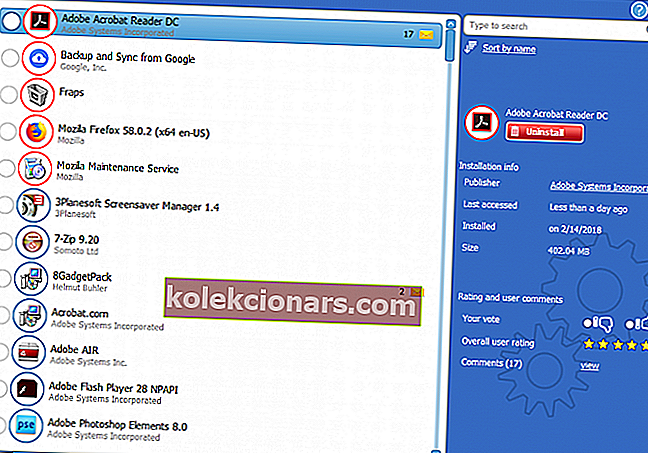- Inštalácia Java sa nedokončila. Pri inštalácii aktualizácií Java v systéme Windows 10 sa zobrazí hlásenie Error Code: 1603.
- Inštalácia softvéru ako správca môže vyriešiť problémy s inštaláciou. Pokúste sa nainštalovať najnovšiu verziu Java ako správca.
- Nie je toľko chýb Java, ale ak nájdete inú, vyhľadajte riešenie v našej sekcii Java.
- Existuje množstvo počítačového softvéru, ktorý môže spôsobovať problémy. Najdôležitejšie problémy a riešenia nájdete v našej kategórii Fix PC Software.

Chyba Java 1603 , je ten, ktorý občas dochádza pri inštalácii aktualizácie Java v systéme Windows 10.
Keď sa vyskytne táto chyba, okná s chybovými hláseniami sa otvoria a oznamujú, že inštalácia Java nedokončila kód chyby: 1603.
Chybové hlásenie zdôrazňuje, že vaša aktualizácia Java nebola nainštalovaná. Takto môžete opraviť chybu Java 1603, keď sa zobrazí chybové hlásenie.
Ako môžem opraviť chybu 1603 Java Windows 1603 9 spôsobmi?
-
- Skontrolujte, či inštalujete správnu verziu Java pre svoju platformu
- Nainštalujte si Java ako správca
- Najskôr odinštalujte predchádzajúcu verziu Java
- Vypnite antivírusový softvér
- Zatvorte prehliadač a ďalší softvér, na ktorom je spustený program Java
- Zakázať obsah Java
- Otvorte program na riešenie problémov s inštaláciou a odinštalovaním programu
- Neinštalujte Javu pomocou protokolu LogMeIn
- Odstráňte aktualizáciu KB2918614 Windows Update
1. Skontrolujte, či inštalujete správnu verziu Java pre svoju platformu
Najskôr sa uistite, že neinštalujete 64-bitovú Javu na 32-bitový systém. Ak ste, pravdepodobne preto Java neinštaluje.
Z tejto stránky si môžete stiahnuť Windows x86 Offline, čo je 32-bitová verzia. Nasledujúcim spôsobom môžete skontrolovať, či je váš systém 32 alebo 64-bitový.
- Stlačte tlačidlo na paneli úloh Cortana systému Windows 10.
- Do vyhľadávacieho poľa zadajte kľúčové slovo „systém“.
- Potom kliknite na ikonu O vašom počítači a otvorte okno priamo dole.

- Posuňte sa nadol na špecifikáciu typu systému, ktorá vás informuje, či je platforma 64 alebo 32-bitová.
Je potrebné si uvedomiť, či je vaša momentálne nainštalovaná sada Java SDK 32 alebo 64-bitová.
Ak sa pokúšate aktualizovať Javu pomocou 32-bitovej verzie, ktorá nahradí 64-bitovú sadu Java SDK, alebo naopak, môže dôjsť k 64 a 32-bitovému konfliktu.
Nainštalujte si teda 64-bitovú verziu Java, aby ste nahradili zastaranú 64-bitovú verziu, alebo aktualizujte 32-bitovú verziu Java na najnovšiu 32-bitovú verziu.
2. Nainštalujte Java ako správca
Inštalácia softvéru ako správca môže vyriešiť problémy s inštaláciou. Skúste preto nainštalovať najnovšiu verziu Java ako správca.
Sprievodcu nastavením spustíte kliknutím pravým tlačidlom myši na najnovší inštalačný program Java a výberom príkazu Spustiť ako správca .

3. Najskôr odinštalujte predchádzajúcu verziu Java
Odinštalovaním predchádzajúcej verzie Java sa najskôr zabezpečí, že pri pokuse o inštaláciu najnovšej verzie nedôjde k 32 alebo 64-bitovým konfliktom.
Pridajte do systému Windows odinštalačný program tretej strany, pomocou ktorého môžete úplne odstrániť Javu.
Takto môžete odinštalovať program Java pomocou freewarového programu Advanced Uninstaller PRO 12 pre Windows.
- Stlačením tlačidla Stiahnuť teraz na tejto domovskej stránke uložíte program Advanced Uninstaller PRO 12 do systému Windows.
- Otvorte sprievodcu inštaláciou programu Advanced Uninstaller PRO 12 a nainštalujte softvér.
- Otvorte program Advanced Uninstaller PRO 12, kliknutím na položky Všeobecné nástroje a Odinštalovať programy otvoríte okno priamo dole.
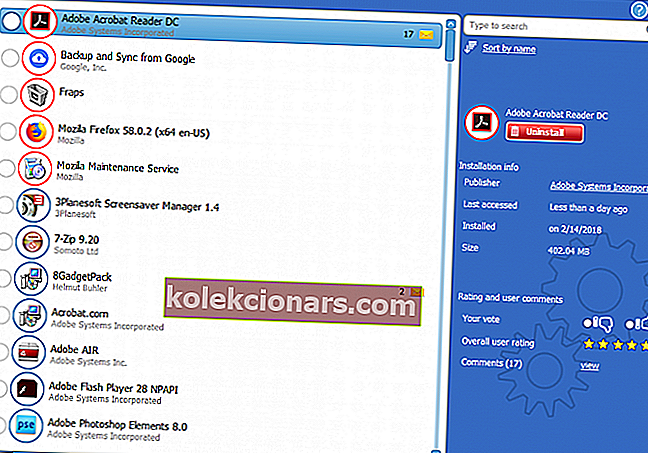
- Vyberte položku Java a stlačte tlačidlo Odinštalovať .
- Kliknite na prepínač Použiť zvyškový skener v dialógovom okne zobrazenom priamo dole.

- Stlačením tlačidla Áno odinštalujte program Java.
- Keď sa otvorí okno čistenia Odinštalovanie aplikácie, vyberte všetky položky registra a stlačte tlačidlo Ďalej .
- Po odinštalovaní Java reštartujte Windows.
- Nainštalujte si najnovšiu verziu Java pomocou 32 alebo 64-bitových offline inštalátorov systému Windows.
4. Vypnite antivírusový softvér
Váš antivírusový softvér môže blokovať antivírusový softvér.
Aby ste sa uistili, že tomu tak nie je, môžete veľa antivírusových nástrojov dočasne zakázať kliknutím pravým tlačidlom myši na ich ikony na systémovej lište a výberom možnosti zakázania.
Prípadne dočasne odstráňte antivírusový softvér zo spustenia systému Windows a potom ho reštartujte. Takto môžete zakázať antivírusové nástroje na karte Spustenie správcu úloh.
- Ak chcete otvoriť Správcu úloh, kliknite pravým tlačidlom myši na panel úloh a vyberte položku Správca úloh .
- Kliknite na kartu Spustenie a potom vyberte antivírusový softvér.

- Stlačením tlačidla Zakázať vylúčite softvér zo spustenia.
- Nainštalujte program Java po reštartovaní systému Windows.
5. Zatvorte prehliadač a ďalší softvér, na ktorom je spustený program Java
Pred inštaláciou Java vždy zatvorte softvér. Pri pokuse o inštaláciu najnovšej verzie môžu byť spustené programy Java.
Po stiahnutí inštalačného programu Java zavrite prehliadač. Zatvorte všetky ostatné okná softvéru na paneli úloh.
Okrem toho skontrolujte, či systémová lišta (oznamovacia oblasť) obsahuje ikony softvéru tretích strán. Ak je to tak, zavrite programy na systémovej lište.

6. Zakážte obsah Java
Zatvorenie prehľadávačov nemusí vždy stačiť. Zakázanie všetkého obsahu Java prostredníctvom ovládacieho panela patrí tiež medzi lepšie opravy chyby Java 1603.
Obsah Java môžete zakázať nasledujúcim spôsobom:
- Najskôr stlačte klávesovú skratku Windows + R.
- V časti Spustiť zadajte príkaz „Ovládací panel“ a stlačením klávesu Return otvorte okno zobrazené priamo nižšie.

- Kliknutím na Javu otvoríte jej ovládací panel.

- Vyberte kartu Zabezpečenie na ovládacom paneli Java.

- Ak je vybraté toto nastavenie, zrušte výber možnosti Povoliť obsah Java v prehliadači .
- Potvrďte kliknutím na tlačidlá Použiť a OK .
- Po aktualizácii Java znova vyberte možnosť Povoliť obsah Java v prehliadači .
7. Otvorte poradcu pri riešení problémov s inštaláciou a odinštalovaním programu
Aj keď systém Windows neobsahuje nástroj na riešenie problémov s inštaláciou programu, stále si môžete stiahnuť nástroj na riešenie problémov s inštaláciou a odinštalovaním programu.
Tento nástroj na riešenie problémov môže vyriešiť chybu Java 1603.
Nástroj na riešenie problémov môžete pridať do systému Windows 10 kliknutím na tlačidlo Stiahnuť na tejto webovej stránke.
Potom otvorte priečinok, do ktorého ste uložili inštalátor, a kliknutím na položku MicrosoftProgram_Install_and_Uninstall.meta.diagcab otvorte okno zobrazené na snímke priamo dole.

8. Neinštalujte Javu pomocou protokolu LogMeIn
Pri pokuse o vzdialenú inštaláciu Java sa používateľom LogMeIn vyskytla chyba 1603 v prostredí Java.
Používatelia protokolu LogMeIn zistili, že chyba pri inštalácii môže byť spôsobená softvérom vzdialenej pracovnej plochy LogMeIn.
Ak teda pri inštalácii Java využívate LogMeIn, zbavte sa tohto softvéru a nainštalujte si Java na PC bez softvéru vzdialenej pracovnej plochy.
Ak na inštaláciu Java skutočne potrebujete softvér vzdialenej pracovnej plochy, vyskúšajte niektoré z alternatív k protokolu LogMeIn.
9. Odstráňte aktualizáciu Windows KB2918614
- Odstránenie aktualizácie KB2918614 pre Windows môže tiež opraviť chybu Java 1603. Ak chcete túto aktualizáciu odstrániť, stlačte klávesovú skratku Windows + R.
- Zadajte reťazec „appwiz.cpl“ do ponuky Spustiť a kliknite na tlačidlo OK .

- Kliknutím na položku Zobraziť nainštalované aktualizácie v ľavej časti ovládacieho panela otvoríte zoznam aktualizácií systému Windows, ako je to na snímke priamo dole.

- Do vyhľadávacieho poľa zadajte kľúčové slovo „KB2918614“.
- Vyberte aktualizáciu KB2918614 a stlačte tlačidlo odinštalovať .
- Reštartujte počítač alebo notebook.
Windows môže znova nainštalovať aktualizáciu KB2918614. Aby sa tak nestalo, vyskúšajte nástroj Zobraziť alebo skryť aktualizácie.
Kliknutím na možnosť Stiahnutie balíka na riešenie problémov so zobrazením alebo skrytím aktualizácií na tejto stránke tento nástroj uložíte do systému Windows.
Potom môžete nariadiť systému Windows, aby nepreinštalovával KB2918614, a to tak, že otvoríte Zobraziť alebo skryť aktualizácie, vyberiete možnosť Skryť aktualizácie a kliknete na začiarkavacie políčko KB2918614.

Toto je niekoľko riešení, ktoré môžu opraviť chybu Java 1603, aby ste mohli aktualizovať Javu. V tomto článku nájdete ďalšie podrobnosti o inštalácii Java v systéme Windows 10.
FAQ: Prečítajte si viac o problémoch Java
- Ako môžem vyriešiť problémy s Javou?
Vyskúšajte inštalačný balík offline, odinštalujte všetky nepracujúce inštalácie Java a potom znova stiahnite najnovšiu verziu Java.
- Čo znamená chybový kód 1603?
- Ako opravím chybu Java 1603?
Poznámka redaktora: Tento príspevok bol pôvodne zverejnený v auguste 2018 a od tej doby bol prepracovaný a aktualizovaný v marci 2020 kvôli aktuálnosti, presnosti a komplexnosti.